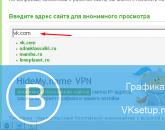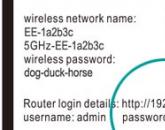Лучший способ разрешить плагины для PHP-приложения. Плагины — Документация Webasyst Конец plugin php
Плагины - это способ расширить функциональность приложения без изменения его исходного кода. Функции, реализованные плагином, продолжают работать после установки обновлений приложения, когда перезаписываются его файлы. Исходный код плагина оформляется в независимых файлах, которые лишь подключаются к приложению.
Локализация
Локализация плагинов реализуется полностью аналогично локализации приложений (документация). В папке locale следует разместить файлы переводов *.po и *.mo и подключать ключи в коде следующим образом:
- _wp("string") в PHP (вместо метода _w(), который работает только с локализацией приложения, следует использовать метод _wp(), подгружающий локализацию плагина),
- [`string`] в шаблонах Smarty (здесь нет отличий от локализации приложений).
Название и описание плагина (name и description в конфигурационном файле) переводятся с использованием локализации плагина по умолчанию, таким образом указывать "name" => _wp("НАЗВАНИЕ ПЛАГИНА") не надо - достаточно просто указать "name"=>"НАЗВАНИЕ ПЛАГИНА" .
Использование локализации в статических методах
В случае вызова публичных статических методов классов плагина во внешнем окружении, например, в коде темы дизайна, локализация плагина автоматически не подключается, и функция _wp() не возвращает перевод строки, как ожидалось. Для того чтобы использовать локализацию плагина в таких методах, необходимо помещать все вызовы функции _wp() внутри специальной конструкции, выделенной жирным шрифтом в показанном ниже примере:
Class appMyPlugin extends waPlugin { public static function displayData() { //в обеих строках укажите ID приложения и своего плагина waLocale::loadByDomain(array("app_id", "plugin_id")); waSystem::pushActivePlugin("plugin_id", "app_id"); $result = _wp("..."); waSystem::popActivePlugin(); return $result; } }
База данных
Если плагин использует собственные таблицы в базе данных, то имена таблиц должны начинаться с фрагмента вида __ , например: shop_ebay_ tablename .
Подключение плагина
Для того чтобы написанный плагин заработал, необходимо подключить его в системном конфигурационном файле приложения wa-config/apps/ APP_ID/plugins.php , добавив в него строку:
"plugin_id" => true
Пример этого файла для приложения «Блог» (wa-config/apps/blog/plugins.php):
true, "tag" => true, "category" => true, "gravatar" => true, "favorite" => true, "troll" => true,);
В этом же файле можно отключить ненужные плагины.
install.php и uninstall.php
Если при установке плагина требуется выполнить какие-то нестандартные действия (например, добавить новые поля в существующие таблицы приложения), то логику таких действий необходимо описать в конфигурационном файле lib/config/install.php . Пример добавления дополнительного поля в таблицу при установке плагина:
$model = new waModel(); try { $model->query("SELECT `custom_field` FROM `shop_product` WHERE 0"); } catch (waDbException $e) { $model->exec("ALTER TABLE `shop_product` ADD `custom_field` INT(11) UNSIGNED NULL DEFAULT NULL"); }
Действия, которые нужно выполнить при удалении плагина, аналогичным образом описывайте в файле lib/config/uninstall.php .
Создание и удаление собственных таблиц плагина в файлах install.php и uninstall.php описывать не нужно — таблицы автоматически создаются и удаляются на основании содержимого другого конфигурационного файла: db.php . См. « ».
Пример
Плагинная платформа была внедрена во фреймворк вместе с приложением «Блог », поэтому для дальнейшего изучения рекомендуем установить это приложение и рассмотреть плагины, написанные для него (плагины устанавливаются через «Инсталлер»). Для «Блога» написаны плагины различной направленности и практического применения: для фронтенда, бекенда, расширяющие возможности пользовательского интерфейса, выгрузки данных и пр.
В wordpress, по сути, существует 2 разных подхода для добавления функциональных элементов в сайдбар или футер блога — это использование виджетов, а также добавления php кода и специальных wordpress функций в файлы шаблона. Первый вариант удобнее для пользователей без сильной технической подготовки, весьма нагляден и прост, второй — разработчикам, которые хотят управлять всеми нюансами отображаемой информации. Но иногда возникает задача, когда нужно эти 2 подхода совместить. Самый простой пример это когда вы создаете сайт под заказчика — он должен получить работающую админку с некоторыми несложными (!) опциями для управления проектом. Вы же не будете его вводить в курс дела по различным вордпресс функциям, какие параметры там есть как работают и т.п. В таком случае, без виджетов не обойтись.
Обновление 19.06.2019: По последним данным виджет PHP Code не обновлялся уже года два и более, поэтому как альтернативу советую обратить внимание на продвинутый где кроме PHP работает с JavaScript, HTML/CSS и шорткодами — универсальная штука!
В одном из прошлых постов я уже рассказывал процесс это не такой сложный, как может показаться на первый взгляд. Хотя, в принципе, почти все wordpress темы уже изначально поддерживают виджеты. Второй нюанс в данном вопросе — не все задачи можно решить с помощью стандартного набора видежтов, которые имеют лишь базовые настройки — заголовок и пару опций. В то время как WP предоставляет куда больший функционал, что иногда приходится использовать. Взять хотя бы виджет «Свежие записи» и сравнить его с — виджет позволят выбрать только количество ссылок в блоке, ни тебе сортировки, оформления, типа архива. Виджеты удобные, но зачастую предоставляют мало опций. Помогает в этом деле — добавление PHP кода непосредственно через виджеты с помощью плагина PHP Code Widget.

Плагин PHP Code Widget
Данный плагин добавляет в wordpress новый тип виджета, который очень похож на стандартный текстовый блок. Называется он PHP Code. Скачать плагин можно , установка стандартная — копируете файл плагина в /wp-content/plugins/, активируете в админке, после чего на странице виджетов появится новый элемент.
Дабы добавить php код просто перетаскиваете виджет в нужное место панели вижетов шаблона и в текстовом поле пишите свой php код. Важно при этом использовать правильный синтаксис дабы не возникало ошибок, а интерпретатор воспринял код как нужно! Как видите, плагин предельно прост в использовании, протестирован мною на парочке сайтов, где отлично работает.
Что же касается плагин PHP Code Widget, то сам принцип добавления кода через виджеты поможет пользователю полностью перейти на работу с шаблоном через механизм виджетов. Даже, если пользователь не слишком силен в технических аспектах, порядок отключения или изменения определенных элементов шаблона будет намного проще чем поиск нужного участка кода в файлах шаблона. С помощью такого подхода можно также легко работать с уже созданными работающими сайтами, которые поддерживают вижджеты и где вам нужно внести какие-то изменения. Например добавить код sape в wordpress — через виджеты пользователь сможет понять где и что у него отображается. Или вам заказали разработку каких-то изменений на сайте, а внедрение их в файлы шаблона не так просто реализовать — допустим имеется блок с табами, где в одну из закладок нужно вывести информацию — весьма нецелесообразно удалять плагины табов, потом добавлять их поддержку вручную через шаблон, а дальше уже вставлять код требуемых изменений. Во много раз проще установить плагин PHP Code Widget и добавить информацию в табы через виджеты.
В общем, нельзя сказать, что необходимость добавления PHP кода через виджеты есть всегда, но иногда такая задача, как видите, может возникнуть. В этом случае PHP Code Widget поможет решить все вопросы легко и быстро. Простой такой, но весьма полезный модуль.
P.S. Заказывать книги в интернете стало еще проще — специальный книжный интернет магазин онлайн имеет широкий выбор товаров, доступные цены и доставку прямо к вам домой.
Одесские автомеханики могут все, если нужны стартеры и автомобильные генераторы в Одессе купить или заказать в вместе с установкой — нет проблем, обращайтесь в Starter.od.ua.
Файл функций — занимательный помощник в расширении функционала сайта! особливо, если используется по назначению, — однако, многие владельцы блогов/сайтов замечательным образом превращают functions.php в сборную солянку.
В любом деле существуют целесообразности и ограничения (ограничения, чаще логические), а посему некоторый исполняемый код, призванный регулировать параметры ядра WP (не темы), правильнее вынести за пределы шаблона…
Когда разговор ведётся об модернизации функциональных возможностей сайта, в линейке статей «без плагинов…» непременно советуют пихать все блоки кода в легендарный functions.php . Это неправильно!
Все чисто технические расширялки (не касаемые напрямую стиля шаблона) логичнее перенести в организованный для их прописки плагин.
Создадим его! а также потолкуем о плюсах и минусах (коих значительно меньше)…
Разделы статьи:
как создать свой плагин
по тексту ниже узнаем как своими руками создать собственный плагин: разберёмся во всех подробностях, нюансах. Узнаем в чём плюсы и минусы (минусов меньше!! и скорее, это вовсе не минусы, а та или иная целесообразность для каждого администратора)
в чём отличие файла functions.php от плагина
Почему следует некоторый код, относящийся непосредственно к функционалу сайта, перенести в отдельный плагин?
Самый файл функций, его цель и сообразность ничем не отличается от плагина (попросту — плагин в теме))! — его основная задача — обогатить полезным функционалом конкретный (активный) шаблон.
Например, «навигация», где по логике, меню кнопок оформлено CSS соответственно стилю активной темы — может быть, правильнее оставить в корне шаблона.
В чём выгода — разбить файл функций на отдельные файлы, либо отдельный плагин?
Например, самое банальное — вы решили поменять шаблон!? …как итог — пропадут все функциональные наработки, ибо весь полезный код расположен в файле функций (видел однажды такой размер файла 750кИЛО)
Конечно, можно перенести документацию функций в новую тему, но — чаше всего, без правок, что отнимают уйму полезного времени, не обойтись: обезьянка и труд)
И к тому же:
очерёдность загрузки файлов сайта
Кратко: порядок загрузки файлов ядра сайта в нашем примере такой — чуть раньше подгружаются активные плагины сайта (из папки plugins) и их содержание, и уж потом обрабатывается файл functions.php с содержимым. Это всё миллисекунды, и вряд ли тут стоит всерьёз говорить о выигрыше самой скорости страниц.
Хотя, думается, что одна из причин такой очерёдности загрузки, установленной разработчиками, где второе место отведено файлу функций (как предположительно более лёгкому элементу), как раз тот факт широкого использования плагинов, зачастую массивного содержания…
Кто-то воскликнет: ещё один плагин…? это тяжело!
А я говорю, ни на какую скорость это не повлияет… скорее — наоборот, если к созданию сайта подходить вдумчиво.
Притом — выгода переноса некоторого кода очевидна в другом, а именно, — скорость загрузки сайта зависит не от количества активных плагинов, но от их содержимого! Так почему же не уменьшить файл функций, который, как говорилось, подгружается чуточку позже..? и к тому же является полноценным массивным ПЛАГИНОМ уровня шаблона! Так где же место большей части его кода?
По моему мнению, (активный, рабочий) шаблон должен содержать в себе только касаемые конкретно его параметры.
экскурс к арифметике…
- подгружается позже, спрашивается, почему не перенести туда, где обработка кода выполняется первичнее, а, соответственно, заданные админом поправки параметров ядра WP прочитаются быстрее и обработаются на соответствующем же этапе запуска сайта?
- пресловутая целесообразность и логичная организация функционала сайта.
- удобства, что не немаловажно!
К тому же, как и говорилось, файл функций тот же плагин, — снова спрошу, зачем всё что ни попадя в него пихать? а в процессе работы с сайтом путаться в огромном, трудно читаемом документе кода, который, кстати сказать, неимоверно и неоправданно раздут своим содержимым.
Проще и логичнее создать лёгенький плагин, настроить и забыть…
Словом, каждый решает сам: прислушиваться ли к своему опыту, либо к мнению автора некоей обучающей статьи.
Тогда как учится следует в библиотеках вордпресс, но не по статьям… из статей возможно почерпнуть лишь ту или иную идею…
Как-то так вот-с)
…для тех, которым интересно:
изучить все правила работы ядра (и, кстати, очерёдность загрузки ядрёных директорий)) можно замечательным образом в кодексах WordPress.
…в одной из следующих статей как раз такая тема-бедекер! …и ссылки на полезные странички.
!..подписываясь на обновления сайт
-
...расстаёмся с невежеством..!
как создать плагин дополнительного файла functions.php
Рассматриваемый плагин, конечно же, простенькое решение, но и изучение должно стартовать от азов!
Тем паче, для достижения взятых в статье целей, никаких мощных плагинов и не нужно!
Заходим в панель управления хостигом (или средствами FTP) открываем файловый менеджер.
Открываем папку plugins и в ней создаём ещё одну директорию (папку для файлов нашего плагина). Имя абсолютно любое, на латинице. У меня в качестве примера имя «test».
Обратите внимание, что имя плагина в админке будет таким, которое прописано в информационном заголовке Plugin Name: test (см. комментарии).
Открываем созданную папку и в ней создаём основной файл плагина:
…с названием, скажем my-functions.php и занесём в его тело такие строки (и имя файла может быть абсолютно любым)
Строки в комментарии — информация о плагине, которая появится в админпанели (меню плагины).
Сразу после того как создадите папку и файл, в админке появится ваш плагин. Посмотрите.
В качестве экса, можете его на время активировать — но ничего не произойдёт, плагин пока холостой.
Вот и всё!! простенький плагин создан и, что примечательно, своими руками и для своей же пользы (как говаривал кот Матроскин).
На этом занавес представления опускается…
…на рампы пыль печальная ложится…
А вот кстати и полезное кино из сериала «без плагинов» — посмотрите, подумайте, стоит ли предложенный в видео код оставлять в файле функций??
Это главный файл в вашей теме WordPress. Располагается в /wp-content/themes/{тут название вашей темы}/functions.php .
В нём определяются важные свойства темы, кастомизируются хуки, внешний вид и её функциональность, а также добавляются некоторые необходимые вам функции. Этот файл загружается каждый раз при открытии любой страницы WordPress, поэтому с его помощью можно изменить любой элемент сайта. В связи с этим, многие советы а-ля «как изменить что-то в WordPress без плагинов
» часто касаются именно внесения изменений в functions.php, вместо того, чтобы создать под этот функционал отдельный плагин или воспользоваться готовым решением. Зачастую это приводит к информационной перегрузке этого файла, код становится тяжело разобрать, а внести исправления ещё сложнее. Но не это самое опасное. Самое опасное — это то, что при смене активной темы пропадёт часть или весь необходимый функционал сайта
.
Чем отличается functions.php от плагина
Ничем. По своей сути, functions.php и есть эдакий глобальный неотключаемый плагин, который привязан к текущей теме. Как он подключается в WordPress, можно посмотреть в wp-settings.php . Как видно из исходного кода, его загрузка происходит после всех плагинов, однако, это не даёт никаких недостатков или преимуществ, разве что возможность переопределить что-то в подключенных плагинах. На скорость исполнения кода это также никак не повлияет. Влияет только содержание плагинов и functions.php. Поэтому, будьте внимательны при выборе активных плагинов для своей темы и откажитесь от ненужных, малополезных вам, тогда вы сможете облегчить ваш сайт и ускорить его работу.
Когда нужно использовать functions.php
Руководствуйтесь следующим правилом: если функционал напрямую связан с текущей темой, но не с работой сайта, записывайте его в functions.php.
К примеру, это может быть
- Настройка миниатюр
- Установка размеров сайдбаров
- Настройка мест под виджеты
- Объявление мест под навигационное меню
- Настройки темы
- Дополнительные функции вашей темы
Когда стоит избегать использования functions.php
Если функционал должен работать даже при смене активной темы, стоит позаботиться об его вынесении в отдельный плагин.
Сюда можно отнести:
- Определение счётчиков посещаемости (Google Analytiсs, Yandex.Metrika, Liveinternet)
- Настройка дополнительного функционала админки (например, )
- Конфигурирование исходного кода ()
- Определение шорткодов
- Регистрация
Списки неполные, вы можете определить их содержание сами под себя.
Куда внести данный код, если не в functions.php? Вы можете написать специальные плагины под них, однако, есть способ интереснее и проще.
mu-plugins как альтернатива functions.php
К нам в современные версии WordPress из WordPress MU(Multi-User) пришёл интересный функционал, называемый MU Plugins
. Суть его заключалась в следующем. Администратору WordPress MU порой требовалось определить плагины для всей сети сайтов. Обычным функционалом этого было не добиться, поэтому ввели специальный раздел: /wp-content/mu-plugins/ , где они и определялись. Ещё что интересно, файлы плагинов из этой директории загружаются раньше всех остальных, что даёт возможность предопределить некоторые константы или настройки.
Позже WPMU упразднили, его код интегрировали с основным блоговым, и теперь любой WordPress может использовать функционал MU-plugins, который теперь расшифровывается как Must Use
, то есть обязательный к использованию.
Как использовать mu-plugins
Вначале нужно создать специальный раздел /wp-content/mu-plugins/
В него мы помещаем нужные файлы-плагины. В отличие от обычных плагинов, здесь не нужно выдерживать специальный синтаксис, а функционал можно объявлять напрямую
Здесь для примера создан файл с кодом счётчиков посещаемости.
Внутри этот файл выглядит вот так
// ... Вместо этой строки вставляем код счётчиков...
В админке он будет выглядеть как Необходимые

Приветствуют, друзья. Сегодня мы с вами разберемся в том, как заставить работать любой PHP код в виджетах, статьях и на страницах WordPress. По умолчанию такая функция в этой CMS недоступна и максимум, на что может рассчитывать пользователь – это внедрение HTML кода.
Почему PHP код не работает по-умолчанию
Казалось бы, почему разработчики не наградили столь популярный и удобный движок полезными возможностями по автоматическому исполнению PHP кода. Поначалу я задумывался об этом, но пришел к выводу, что такая политика ведется с позиции безопасности, ведь, неумелое применение PHP в виджетах или внутри записей может привести к непоправимым последствиям – в базе данных что-нибудь нарушится и весь сайт крякнет.
Поэтому, работа с PHP отдана на откуп программистов или людей более менее продвинутых в этом вопросе – непосредственно в файлах любые скрипты исполняются.
Для публичных сайтов (там, где несколько авторов) исполнение PHP в теле статьи повышается риск умышленного саботажа, так как любой автор может получить полный доступ к сайту через окно редактирования статей.
По степени опасности я бы разделил всю эту ситуацию на 3 уровня:
- Оставить все как задумали разработчики – безопасно, случайно или умышленно повредить сайт сложно.
- Разрешить исполнение PHP в виджетах – средний уровень опасности, только администратор сайта имеет доступ.
- Применение кода везде – опасно, так как управлять сайтом может каждый кто допущен к редактированию статей и страниц (модераторы, авторы)
Для чего нужен PHP в виджетах
Вопрос индивидуальный, так как реализовать с помощью этого языка программирования можно все что угодно. Лично меня к написанию этого поста подтолкнул заказ клиента, сайт которого я сейчас делаю. На нем необходимо было вывести в сайдбаре в отдельном виджете список новостей из одной рубрики – «Новости». В стандартных виджетах WordPress нет такой возможности.
Вопрос стоял между поиском плагина с соответствующими возможностями или применением несложного PHP кода. Скрипт для такой задачи, действительно, небольшой и нагружать сайт лишним плагином, который больше нигде использоваться не будет, не хотелось.
В целом, разрешая исполнение PHP, мы можем решить 2 задачи:
- Заменить часть плагинов сайта на скрипты и снизить таким способом нагрузку на хостинг;
- Реализовать функции, для которых плагинов пока не существует.
На первом этапе я расскажу о виджетах, а потом, отдельным блоком про вывод кода в контенте.
Плагины для PHP в виджетах
Преимущество плагинов: При смене темы оформления WordPress не нарушается работа функций добавленных в шаблон, все продолжает работать не требуя вмешательства вебмастера. Хуки добавленные в шаблон при смене темы придется переносить на новую вручную.
В моем примере выше, я делаю сайт для клиента и, если он захочет самостоятельно сменить дизайн, то пропадут настройки, которые сделаны через файлы functions.php и др., поэтому я максимально упрощаю ему управление сайтом, опираясь на плагины (тем более, в его нише трафик невелик и нагрузки много не будет).
PHP Code Widget
Этот плагин я давно использую в своей работе, он добавляет в список доступных виджет, похожий на обычный текстовый, только способный обрабатывать кроме текста и HTML еще и PHP.
PHP Code Widget присутствует в официальном репозитарии WordPress, легко находится по названию. Как устанавливать такие плагины .
Настроек не требуется, виджет в списке появится сразу после установки и активации плагина. В сайдбар перетаскиваете «PHP Code» и добавляете туда любой скрипт.

PHP в виджете WordPress без плагина
В этом случае нам потребуется хук, который будет подменять стандартную функцию, обеспечивающую работу текстового WordPress виджета, функцией разрешающей обрабатывать PHP.
Такой хук добавляется в файл functions.php текущей темы (в самом конце перед закрывающей скобкой?>). После этого, новых вариантов виджета, как в случае с плагином, не появляется, PHP коды начинают работать в стандартном текстовом.
Готовый код:
Add_filter("widget_text"," text_html_php_widget ",100); function text_html_php_widget($text) { if(strpos($text,"".$text); $text = ob_get_contents(); ob_end_clean(); } return $text; }
Первая строка является фильтром, который заменяет при каждом вызове стандартную функцию текстового виджета на новую – text_html_php_widget, а далее идет описание самой новой функции.
Зачем PHP код в статьях и постах WordPress
Внутри записей исполняемый PHP код требуется значительно реже, чем в виджетах, поэтому в первой части статьи я отдельно рассматривал сайдбар, чтобы вы могли не подключать потенциально опасные функции без необходимости.
Но и в постах бывает потребность использования скриптов. Самый частый пример – это вывод карты сайта без плагина. Правда, для карты можно использовать другой приём – сделать специальный шаблон страницы (это отдельная тема).
Мне однажды понадобилось выводить PHP для следующей цели:
Делал я видео сайт. Серии сериала выводились в плейлистах по сезонам и надо было под каждым плейлистом сезона вывести список серий со ссылкой на свою страницу. Похоже на карту сайта, только сложнее – вывод делать надо было списками отдельных рубрик. Можно было вручную HTML кодом каждую ссылку прописать, но там несколько сот серий и процедура муторная. Тем более, при появлении новой серии ссылку на нее пришлось бы добавлять вручную – неудобно. Вот я и решил использовать PHP функции для реализации.
Плагин для исполнения PHP в контенте Exec-PHP
Несмотря на то, что этот плагин не обновлялся уже 7 лет, он прекрасно справляется с обязанностями. И я его выбрал не просто так – он не использует никаких шорткодов, как конкуренты, а дает возможность вставлять в записи WordPress код в чистом виде, начиная с .
Плагин Exec-PHP есть в репозитарии и устанавливается через меню в админке движка.

Из настроек есть только одна – разрешение/запрет на исполнение кода в текстовом виджете, возможности отключить работу в постах и на страницах отсутствует, если надо ее убрать – деактивируем плагин.
Для вставки PHP кода в статью, должен быть переведен в HTML режим (вкладка «Текст»). Визуальный режим, скорее всего, код попортит.
Выполнение PHP кода в статьях WordPress без плагина
По аналогии с виджетами, мы можем заменить плагин на специальную функцию, разрешающую выполнение PHP скриптов в контенте. К сожалению, мне не удалось найти вариант, при котором код работал бы автоматически как в случае с плагином, реагируя на теги. Требуется использование шорткода. Моих познаний в PHP не хватило для самостоятельного написания нужной функции, за сим привожу как есть. Работа с шорткодом имеет существенный недостаток, осложняющий работу, о нем я расскажу ниже.
Как работать с описанной ниже функцией
- Вставляем ее в файл functions.php темы;
- В нужном месте статьи вставляем конструкцию – исполняемый код без
Функция:
/* Запуск php в статьях и страницах WordPress: код */ function start_php($matches){ eval("ob_start();".$matches."$inline_execute_output = ob_get_contents();ob_end_clean();"); return $inline_execute_output; } function inline_php($content){ $content = preg_replace_callback("/\((.|\n)*?)\[\/startphp\]/", "start_php", $content); $content = preg_replace("/\((.|\n)*?)\[\/startphp\]/", "$1", $content); return $content; } add_filter("the_content", "inline_php");
Недостаток
Если внутри вставляемого PHP кода есть HTML вставки или текст, то он работать не будет. Любой текст или теги придется вставлять с помощью команды echo, что не всегда удобно. То есть, код должен быть чисто PHP-шный на 100 правильного формата.
Правильно
Echo "Так работать будет";
Неправильно
Echo "Эта строка правильная"; Так работать не будет
В плагине Exec-PHP такой заморочки нет – и текст и HTML исполнятся, но все элементы PHP кода должны быть обрамлены в соответствующие теги.
Для многих вебмастеров тема, описанная в этой статье открывает бесконечные возможности для творчества – можно реализовать то, чего раньше сделать не получалось, а также избавиться от массы плагинов, заменив их на разные фильтры, функции и хуки.
Популярное
- Как отключить подтверждение входа по мобильному телефону вк Что делать если вконтакте проверка безопасности
- Добавление картинок и файлов в DLE
- Браузер Амиго - новый друг лучше старых двух?
- Как извлечь APK файлы с IMG (Разбираем прошивку Android) Распаковка boot img android
- Как создать новый том или раздел в Windows
- Как правильно выбрать шлем виртуальной реальности для смартфона?
- Выбор ноутбука - как купить хороший ноутбук
- Советские компьютеры: преданные и забытые
- Смартфон Samsung GT I8160 Galaxy Ace II: отзывы и характеристики
- Что делать, если iPhone завис и не выключается?